WordPressのバージョン 5.3.2–ja にした。
で、今日、ログインしたら、「管理者メールアドレスの検証」というページが出てきた。
WordPress 5.3から追加された機能らしい。
「管理者メールアドレスの検証」ってどんな画面
「管理者メールアドレスの検証」の画面はWordPressにログインした後に出てくる。
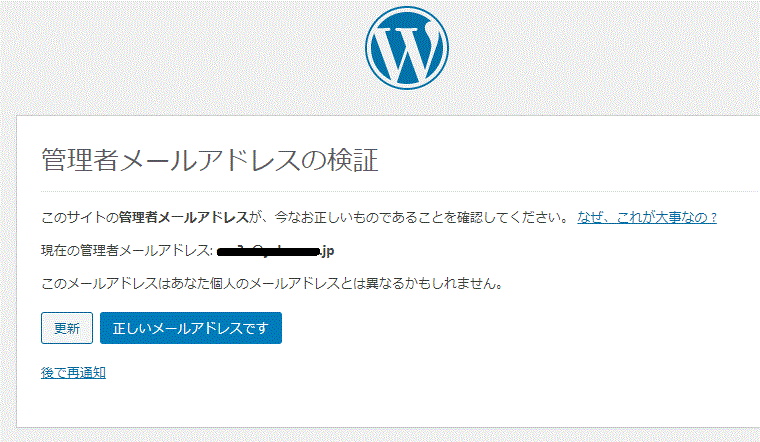
[管理者メールアドレスの検証]
表示されているアドレスが正しいメールアドレスなら「正しいメールアドレスです」を押す。
違うメールアドレスにする場合、「更新」を押す。
「管理者メールアドレスの検証」で「更新」を押してメールアドレスを変更する
「管理者メールアドレスの検証」で「更新」を押してメールアドレスを変更してみた。
1.「管理者メールアドレスの検証」の画面で「更新」を押す。

[「管理者メールアドレスの検証」の画面で「更新」を押す-WordPress]
2.WordPressの「一般」設定画面に映るので、〔管理者メールアドレス〕のアドレスを変更するし、〔更新〕ボタンを押す。
3.WordPressをいったん閉じる。
4.変更したメールアドレス宛にメールが届くので、そこに書いてあるアドレスをクリック。
5.再度ログイン画面に移るので、WordPressにログインする。
6.「管理者メールアドレスの検証」がでてくる。
ここで、新しいメールアドレスになっていれば、メールアドレスの変更が成功。
7.メールアドレスが正しければ「正しいメールアドレスです」を押す。

[「管理者メールアドレスの検証」の画面で変更したメールアドレスが表示されたら「正しいメールアドレスです」を押す]
今後は定期的に「管理者メールアドレスの検証」画面が出てくる
今後WordPressでは定期的に「管理者メールアドレスの検証」画面で登録されているメールアドレスが、現在も正しいかどうか確認することになるらしい。
「定期的」って、どのくらいの期間なんだろうね。
「管理者メールアドレスの検証」で「後で再通知」を選ぶとどうなる?
もし、「管理者メールアドレスの検証」で「後で再通知」を選ぶと、3日後以降のログイン後のタイミングで再度「管理者メールアドレスの検証」ページが表示される。
この、再通知の期間は、変更することもできるらしい。
また、「再通知」を表示しない設定にすることもできるようだ。


コメント